Los canales de Telegram te permiten albergar una gran audiencia y compartir información con ellos. Un número ilimitado de suscriptores pueden unirse a un canal de Telegram. En esta guía paso a paso, le mostraremos cómo crear canales de Telegram en dispositivos móviles y en la web.
También te informaremos sobre la diferencia entre grupos y canales de Telegram, cómo agregar personas a tu canal y algunos controles administrativos que necesitarás.
La diferencia entre un canal de Telegram y un grupo de Telegram
Un canal de Telegram es como un grupo WhatsApp solo para administradores, donde los miembros no pueden publicar nada. Puedes pensar en los canales de Telegram como tableros de mensajes: puedes recibir las últimas actualizaciones de tu portal de noticias favorito, empresa o personalidad que quieras seguir.
Cuando sigues estas cuentas en portales de redes sociales, es posible que, en ocasiones, algoritmos aleatorios te impidan ver sus publicaciones. Un canal de Telegram te permite sortear esa limitación. También obtienes enlaces individuales para cada publicación en un canal de Telegram y puedes ver estadísticas detalladas para ver cuántas personas vieron cada publicación.
A diferencia de los canales, un grupo de Telegram permite de forma predeterminada que todos los miembros publiquen mensajes. También tiene un límite de 10.000 personas por grupo. Los grupos están diseñados para chatear entre miembros y los canales se parecen más a plataformas de transmisión.
Cómo crear un canal de Telegram en la Web
Para crear un canal en la web, vaya a Telegrama web e inicie sesión con su cuenta. Cuando haya iniciado sesión, haga clic en el ícono de lápiz que se encuentra en la parte inferior de la barra lateral izquierda. Seleccione Nuevo canal. Ingresa un nombre de canal y una descripción opcional y luego haz clic en el icono de flecha derechaen la mitad inferior de la barra lateral izquierda.
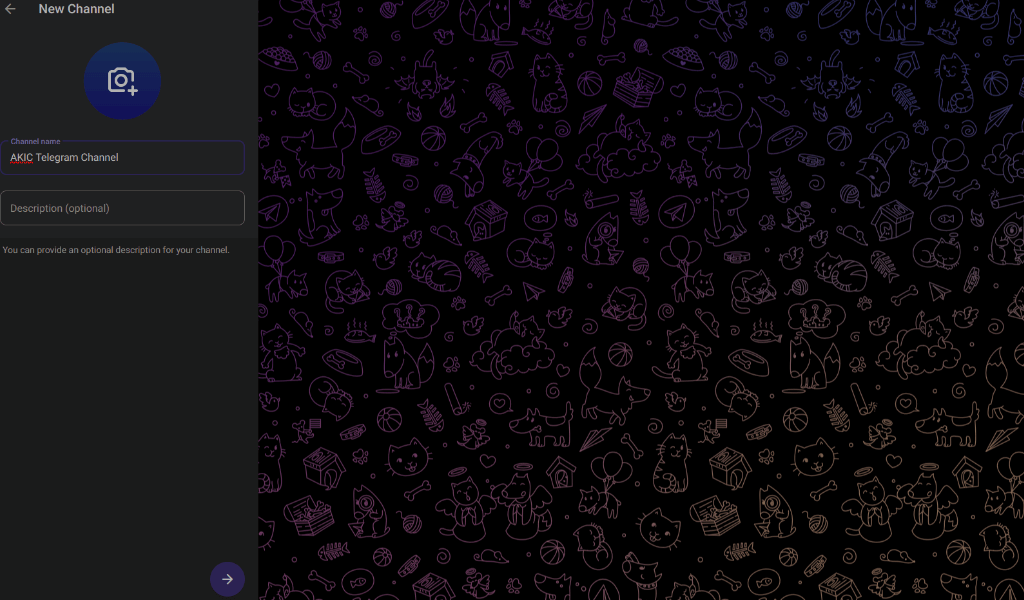
Esto creará tu canal y tendrá un suscriptor, que es tu propia cuenta de Telegram. También verás todos tus contactos inicialmente en la barra lateral izquierda. Puede marcar la casilla junto a cada contacto que desee agregar y hacer clic en el icono de flecha hacia la derechapara continuar.
Para agregar nuevos miembros a su canal de Telegram, puede hacer clic en el nombre del canal en la web de Telegram y copiar el enlace del canal. Comparte este enlace con aquellos que quieras agregar o publícalo en las redes sociales para atraer nuevos suscriptores a tu canal..
La aplicación web de Telegram no te permite eliminar suscriptores, pero puedes hacerlo usando sus aplicaciones de escritorio o móviles.
Canales privados de Telegram frente a canales públicos de Telegram
De forma predeterminada, todos los canales de Telegram creados con su aplicación web son privados. Esto significa que tendrás que seguir compartiendo el enlace de invitación con los usuarios de Telegram para llevarlos a tu canal. Si una persona no tiene este enlace de invitación, no podrá unirse a su canal. En las aplicaciones móviles y de escritorio de Telegram, puedes elegir qué tipo de canal deseas crear durante el proceso de configuración.
Todos pueden unirse a los canales públicos de Telegram y están indexados por motores de búsqueda como Google. Puede utilizar fácilmente la búsqueda de Telegram u otros motores de búsqueda para encontrar y unirse a estos canales, y no necesita ningún enlace de invitación para unirse a dichos canales. De esta manera puedes agregar suscriptores incluso más rápido que antes.
Puedes cambiar tu canal privado a público y viceversa en cualquier momento.
Abre tu canal de Telegram en la aplicación web y haz clic en su nombre en la parte superior. Ahora haga clic en el ícono de lápiz en la esquina superior derecha y luego haga clic en Tipo de canal. Haga clic en Canal públicopara cambiar su canal a público. También puedes seleccionar Canal privadoen caso de que quieras volver a privado.
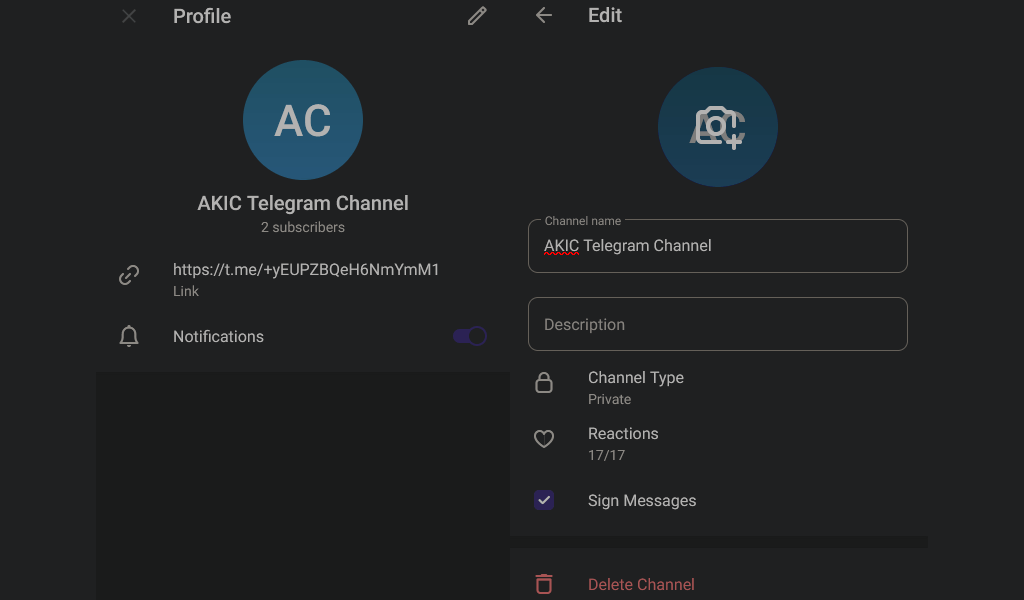
En la misma página, puedes hacer clic en Revocar enlacepara invalidar los enlaces de invitación al canal en cualquier momento. Esto evitará que las personas se unan usando un enlace de invitación anterior y te permitirá mantener tu canal de Telegram privado.
Controles de administración útiles para canales de Telegram
Como propietario de un canal de Telegram, tienes varios privilegios de administrador útiles que debes utilizar con prudencia. Primero, echemos un vistazo a la personalización básica, como cambiar el nombre y la imagen del canal.
Haz clic en el nombre del canal de Telegram en la parte superior de la página y luego haz clic en el icono de lápizen la esquina superior derecha. Verás los formularios para el nombre y la descripción del canal. Puede cambiarlos aquí y hacer clic en el icono de cámarapara cambiar la imagen.
También tienes la posibilidad de restringir por completo el uso de reacciones emoji o restringir algunos emoji de reacción específicos. En la misma página, haga clic en Reaccionesy deseleccione individualmente algunos emoji o deshabilite Habilitar reacciones..
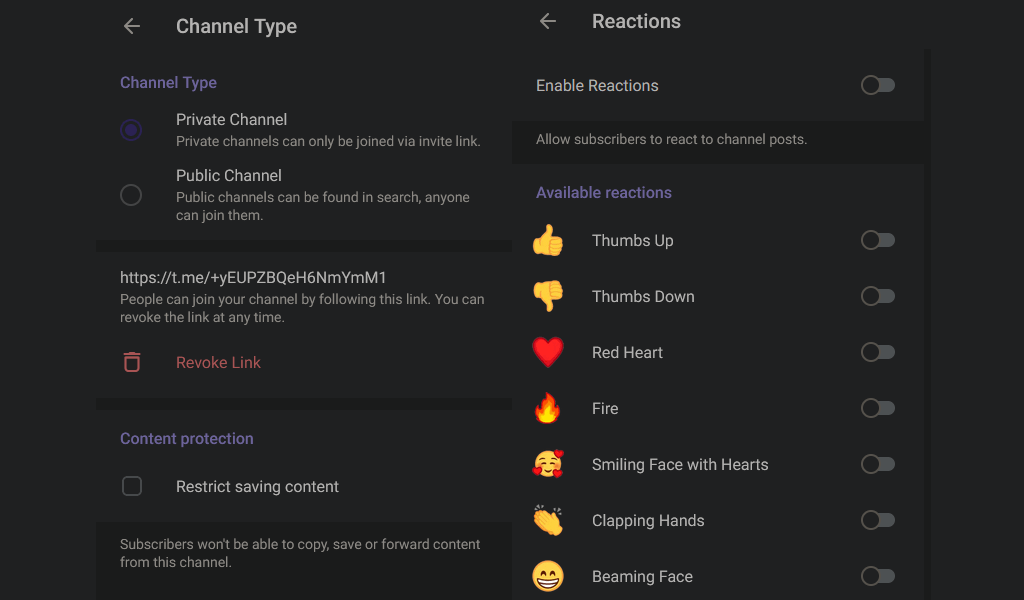
Vuelva a la página anterior y seleccione Tipo de canal. En Protección de contenido, puedes hacer clic en Restringir el almacenamiento de contenidopara impedir que las personas copien, reenvíen o guarden mensajes o medios de comunicación que hayas compartido en el Canal de telegramas. Sin embargo, esto no impide que las personas tomen capturas de pantalla o graben cualquier cosa que compartas, así que ten en cuenta las formas de eludir estos permisos.
Si no deseas enviar notificaciones de mensajes nuevos de tu canal, puedes hacer clic en el nombre del canal en la web de Telegram y desactivar Notificaciones.
Cómo crear canales de Telegram en sus aplicaciones de escritorio
También puedes crear canales de Telegram usando sus aplicaciones para Windows y Mac. Para hacer esto, abra el escritorio de Telegram y seleccione el menú de tres líneasen la esquina superior izquierda de la ventana. Ahora haga clic en Nuevo canal, elija un nombre y una descripción y haga clic en Crear.
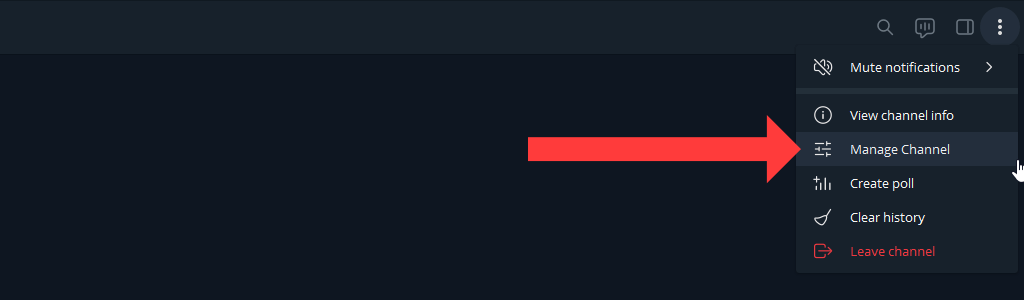
Puedes elegir si quieres crear un canal privado o público y hacer clic en Siguientepara crear un canal en la aplicación de mensajería. Para administrar su canal, vaya al canal, haga clic en el ícono tres puntosy seleccione la opción AdministrarCanal.
Cómo crear canales de Telegram en Android, iPhone y iPad
En la aplicación Telegram de tu dispositivo iOS o Android, puedes tocar el ícono Nuevo mensajey seleccionar Nuevo canal. Toca Crear canal, ingresa un nombre y una descripción, y toca Siguiente. Ahora puede seleccionar el tipo de canal y hacer clic en Siguientedos veces para crear el canal.
Puedes administrar tu canal tocando su nombre y seleccionando la opción Editar.
Continúe con las transmisiones
Ahora que estás utilizando los canales de Telegram con buenos resultados, asegúrate de saber qué tan segura es la aplicación de mensajería. Tenemos una guía completa para ayudarte comprueba si tu aplicación de mensajería favorita es segura. Podrás aprovechar al máximo tu aplicación de mensajería una vez que conozcas sus niveles de seguridad.
.